Excel pruža vrlo korisne kontrole oblika kojiomogućuju korisnicima da stvore kontrolu i upravljaju nekoliko stvari istovremeno. Možete dodati gumbe, potvrdne okvire, naljepnice, kombinirani okvir, popis za pomicanje itd. Prava upotreba kontrola obrasca može se postići kada obrađujete kolosalni podatkovni list, a vi želite pozvati nekoliko funkcija i radnji željenim redoslijedom. Te se kontrole upravljaju i kada se podatkovne ćelije međusobno povezuju. U ovom postu ćemo koristiti potvrdni okvir formiraju kontrolu u scenariju u kojem je više od dva raspona međusobno povezano.
Pokrenite Excel 2010 i napravite podatkovnu tablicu na kojoj želite povezati potvrdne okvire s različitim radnjama. Na primjer, napravili smo listu učenika za pohađanje nastave, koja sadrži polja, Ime, i Gledatelji. Imamo također je uključio drugu tablicu u naš podatkovni list koji sadrži polja Ukupno, prisutno, i Odsutan.

Za početak moramo napraviti razvijač kartica vidljiva na Excel prozoru. U slučaju da ne nađeš razvijač idite na Datoteka izbornika, kliknite Opcije i u lijevom oknu kliknite Prilagodite vrpcu, s desnog okna omogućuju razvijač check-box. Klik OK to vidjeti razvijač karticu na vrpci.
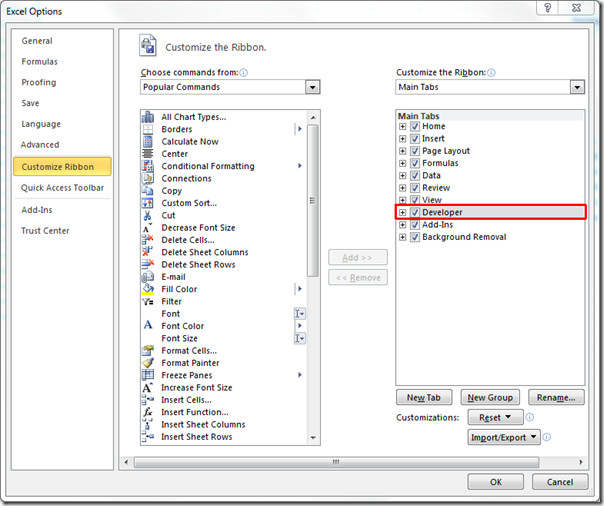
Sada ćemo uključiti potvrdne okvire u podatkovni list kako bismo popunili unose tablice jednim klikom. Dođite do razvijač karticu, od Umetnuti opcije, potvrdite sliku u polju za potvrdu ispod Kontrole obrasca, kao što je prikazano na slici ispod.
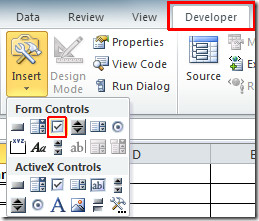
Nakon klika, vidjet ćete plus pokazivač znakova, kliknite gdje želite dodati potvrdni okvir.

Odaberite tekst i uklonite ga, a zatim desnom tipkom miša kliknite i kliknite Kontrola formata.
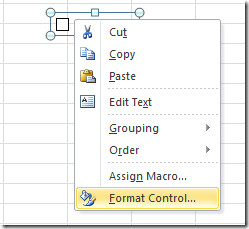
To. Kontrolirati karticu Kontrola formata otvorit će se dijaloški okvir. Po Stanična veza, odaberite mjesto u podatkovnom listu na kojem želite pokazati status potvrdnog okvira / poništavanja potvrdnog okvira, koji će biti TRUE ili FALSE. Klik U redu nastaviti.

Sada ćemo pomaknuti potvrdni okvir na kraj pohađanje ćeliju, primijetit ćete da se stanica odnosi H2 lokaciju, koja će promijeniti vrijednosti TRUE / FALSE.

Nakon omogućavanja potvrdnog okvira, vrijednost na H2 lokaciji automatski će se promijeniti. Upisat ćemo formulu u Stupac posjećenosti na lokaciji C2, i to će provjeriti vrijednost u H2 mjesto,
= AKO (H2 = TRUE, "Sadašnjost", "Odsutan")
Prvi parametar formule H2 = TRUE, provjerava vrijednost u H2 da ako je TRUE, ključna riječ Predstaviti pojavit će se u ćeliji, a ako je tada Lažno Odsutan pojavit će se u ćeliji.
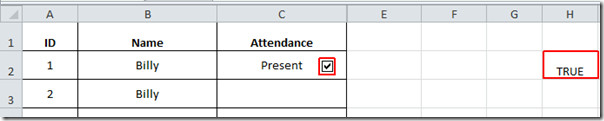
Sada slijedite isti postupak za uključivanje potvrdnih okvira sa svim ćelijama u sustavu pohađanje polje. Kao što možete vidjeti na snimku dolje, da smo stvorili potvrdne okvire sa ćelijama, a gdje je potvrdni okvir omogućen, odgovarajuća vrijednost u stupcu H2 promijenit će se u TRUE, na kraju će se kroz procjenu formule odrediti Predstaviti pojavit će se u odgovarajućoj ćeliji koja je prisutna u polju Attendance.
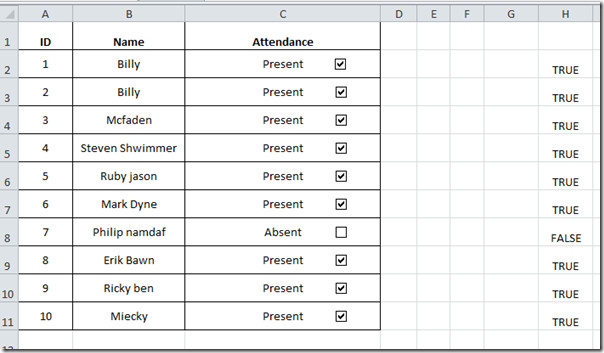
Sada ćemo početi popunjavati sljedeću tablicu, ovdje smo ušli 10 ukupno red (jer imamo 10 učenika).
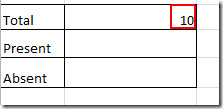
Brojit ćemo pojavu ključne riječi Predstaviti u stolu pohađanje stupac. Stoga ćemo formulu napisati kao;
= COUNTIF (C2: C11, "Prisutnost")
Rezultat će biti 9, jer je odsutan samo jedan učenik.
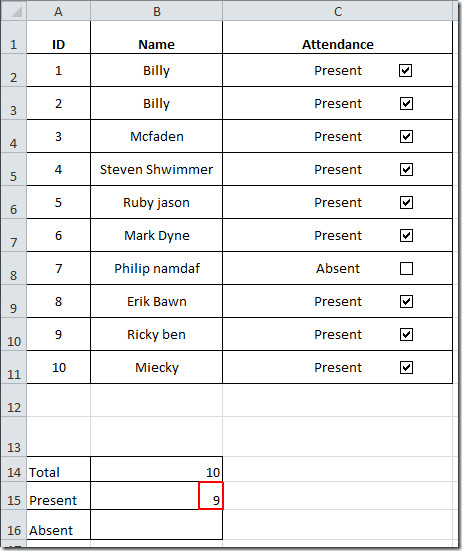
Sada za provjeru koliko studenata izostaje, jednostavno ćemo oduzeti broj prisutnih učenika od ukupnog broja učenika. Formula ide ovako
= ($ B $ 14- $ B $ 15)
Jednostavno će oduzeti vrijednost na B15 (prisutni studenti) od vrijednosti na B14 (Ukupno) i dati željeni rezultat.

Također ćete primijetiti da će se nakon omogućavanja / onemogućavanja potvrdnog okvira automatski ažurirati svi povezani podaci.
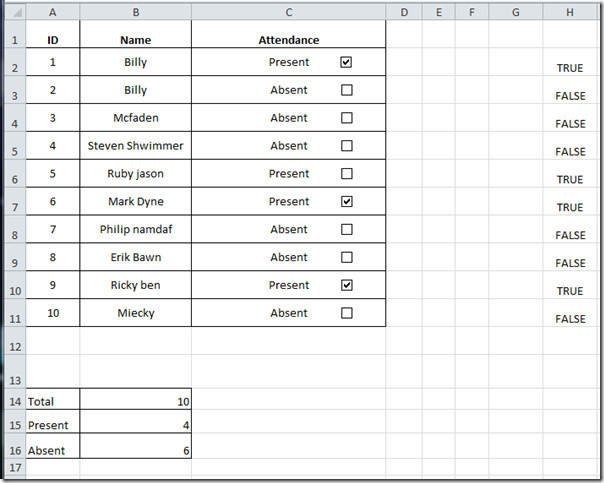
Također možete provjeriti prethodno pregledane vodiče o korištenju makronaredbi putem gumba i pomoću alata za kameru u programu Excel 2010.













komentari